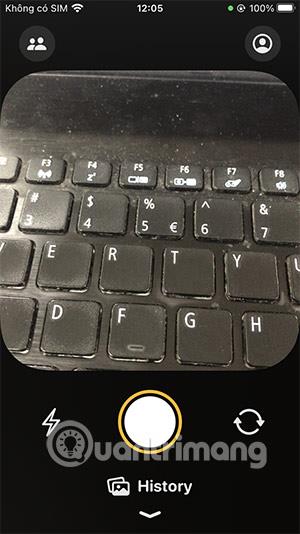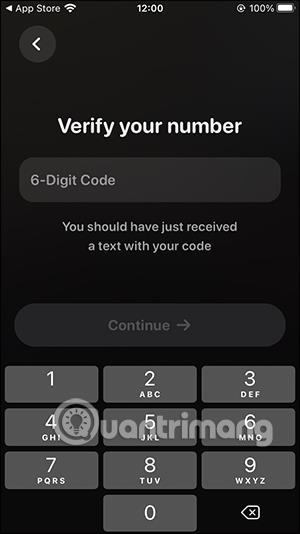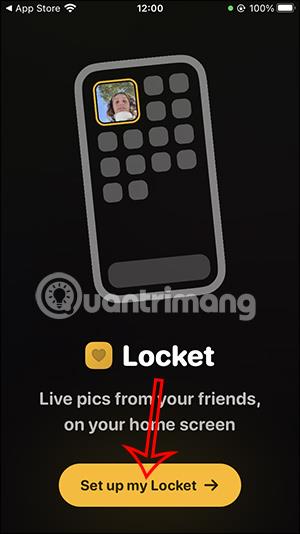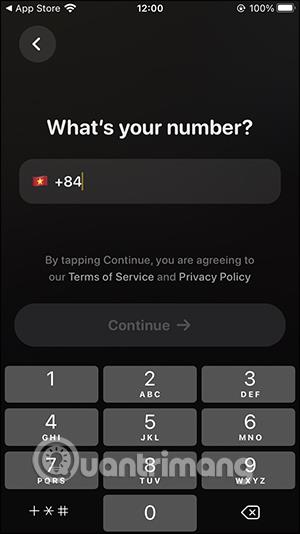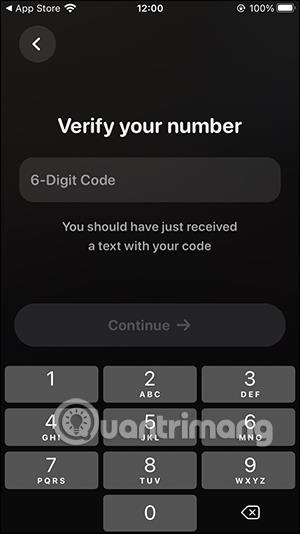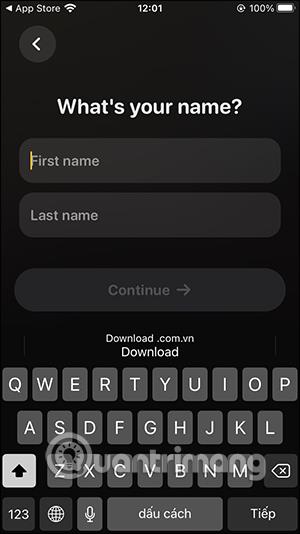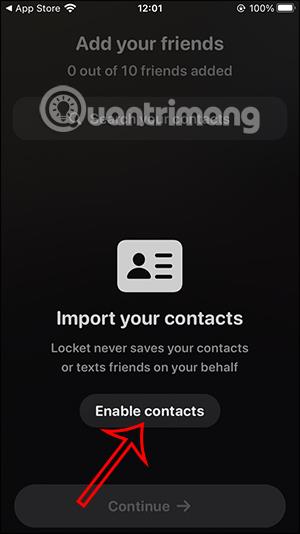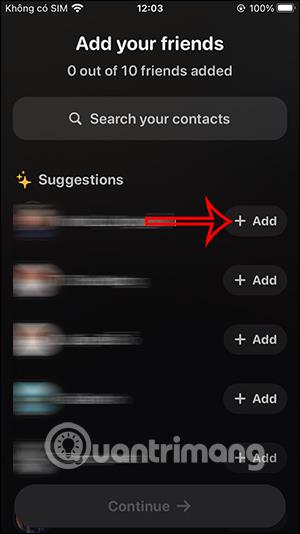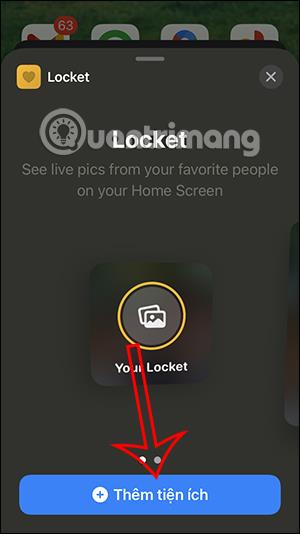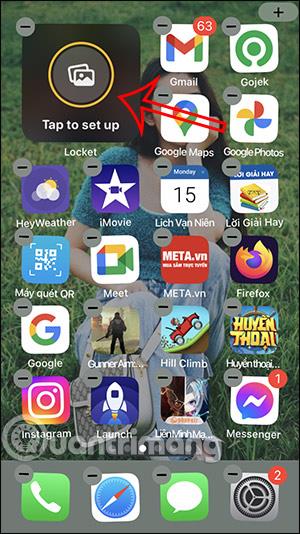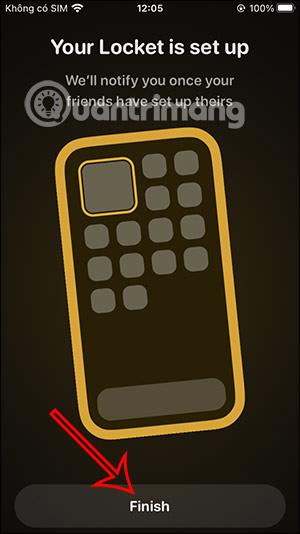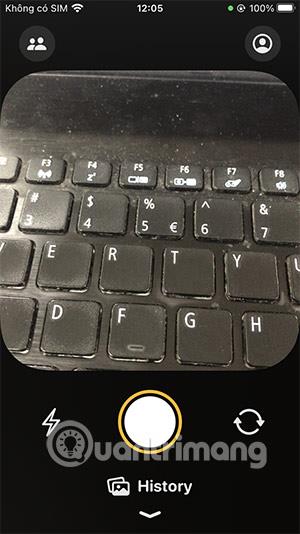Locket Widget — це програма для iPhone, яка допомагає швидко обмінюватися фотографіями, не вимагаючи стільки кроків, як раніше. Вам не потрібно буде надсилати фотографії через Messenger, Zalo чи інші програми, де якість зображення може дещо погіршитися. За допомогою Locket Widget фотографії будуть негайно перенесені на телефон іншої людини, якість фотографій залишиться незмінною. Отже, окрім передачі файлів за допомогою AirDrop , у цій статті ви матимете більше способів обміну фотографіями за допомогою Locket Widget.
Інструкції щодо обміну фотографіями за допомогою Locket Widget
Крок 1:
Завантажуємо додаток Locket Widget для iPhone за посиланням нижче. Зауважте, що на пристрої особи, яка надсилає та отримує фото, має бути встановлено програму Locket Widget.
крок 2:
В інтерфейсі програми користувачам спочатку потрібно натиснути «Налаштувати мій медальйон» . Далі вам потрібно ввести свій номер телефону , щоб зареєструватися для використання та надсилання зображень із програми.
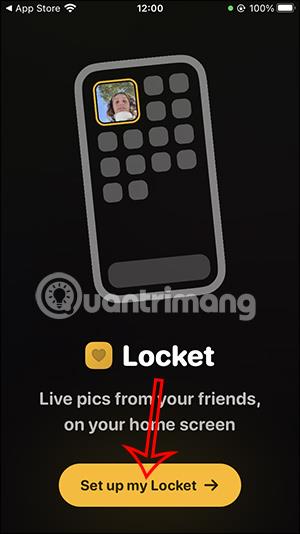
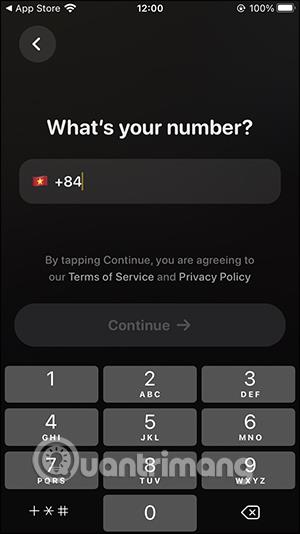
Після заповнення номера телефону буде надіслано одноразовий пароль для підтвердження номера телефону . Ви вводите цей код в інтерфейс програми, а потім вводите назву для облікового запису Locket Widget .
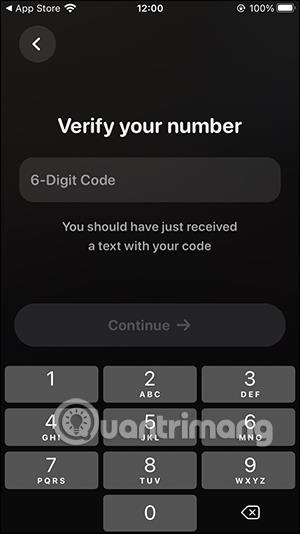
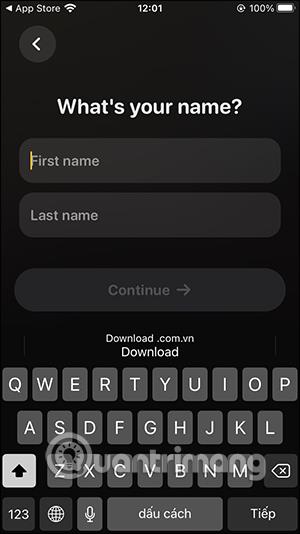
крок 3:
Далі користувачеві потрібно надати додатку доступ до контактів телефону, щоб мати можливість надсилати зображення, натисніть Увімкнути контакти .
Відразу користувачі побачать дисплей контактів ваших облікових записів друзів. Тепер ви можете натиснути «Додати» , щоб надіслати повідомлення із запрошенням приєднатися до списку за допомогою програми Locket Widget.
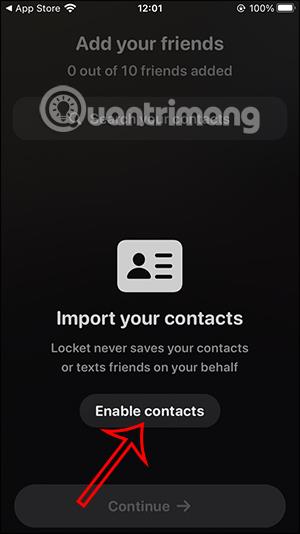
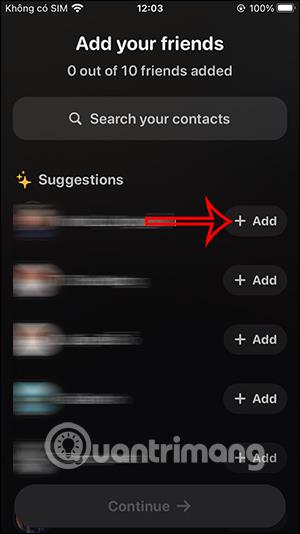
крок 4:
Поверніться до інтерфейсу програми Locket Widget, натисніть і утримуйте порожню область на екрані , а потім натисніть значок плюса у верхньому правому куті екрана. Тепер відобразіть інтерфейс віджета на телефоні, ми клацнемо програму Locket Widget .

крок 5:
Натисніть «Додати віджет» , щоб негайно використати віджет «Медальйон» на екрані.
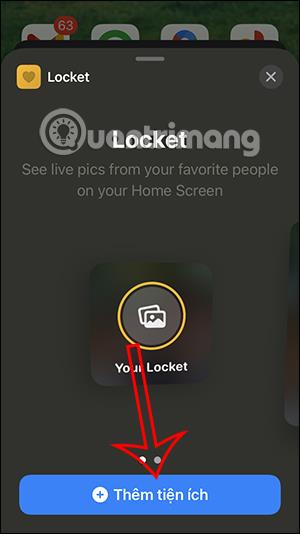
Крок 6:
Поверніться до головного інтерфейсу на екрані iPhone. Торкніться віджета медальйона , щоб миттєво зробити фотографію . Потім натисніть «Готово» , щоб завершити процес налаштування та відобразити інтерфейс фотографування.
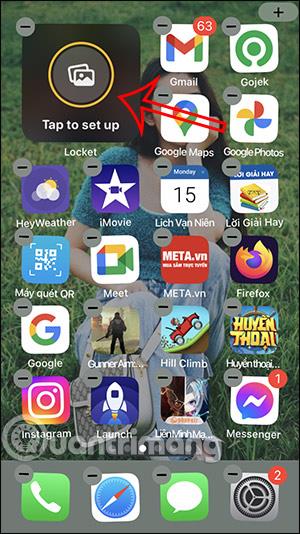
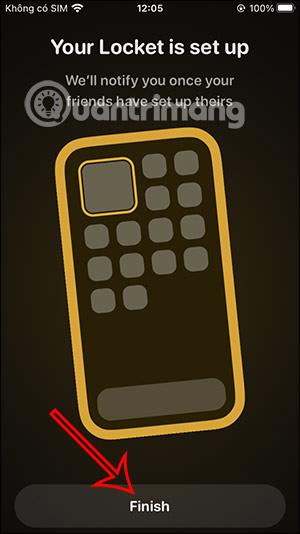
Тепер натисніть кнопку з білим колом, щоб зробити фотографію, а потім виберіть людину, якій хочете надіслати фотографію, і все готово. Коли інша особа встановить віджет Locket Widget, вона одразу отримає зображення, яке ви надіслали.